La modération des conversations d’équipe de classe est un excellent moyen de garantir un environnement virtuel sûr et approprié pour les étudiants. Les propriétaires de l’équipe de classe peuvent désactiver le micro des étudiants, ce qui les empêche de commenter ou de répondre dans les conversations de classe. Les propriétaires peuvent également supprimer tout message envoyé jugé inapproprié et empêcher les autres élèves de voir les messages supprimés.
Les micros des étudiants peuvent être activés à tout moment, mais les publications supprimées ne peuvent pas être récupérées.
Remarques :
-
Si vous rencontrez des problèmes pour modérer les messages des étudiants, demandez à votre administrateur informatique d’ajuster vos autorisations.
-
Notez que le paramètre désactiver le micro des étudiants n’est pas disponible dans les équipes de classes de plus de 500 membres.
Désactiver le micro des étudiants dans les paramètres
-
Accédez à Teams.
-
Sélectionnez Plus d’options

-
Sélectionnez Gérer l’équipe.
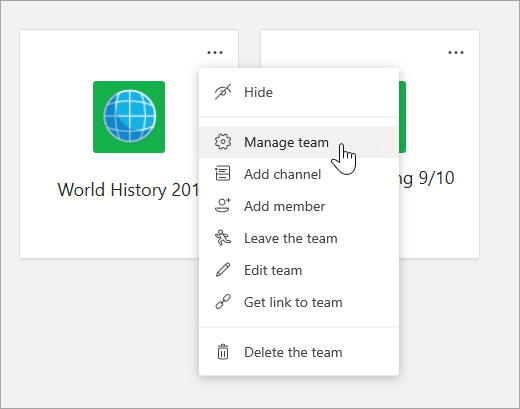
-
Sélectionnez l’onglet Membres. Vos étudiants apparaissent. Cochez la case sous Désactiver le micro des étudiants pour empêcher les étudiants de faire des commentaires ou de sélectionner la case à cocher en haut pour désactiver les micros de tous les étudiants à la fois.
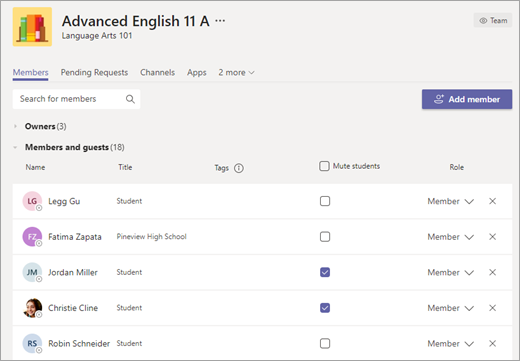
Remarque : Vous pouvez réactiver le son des étudiants en revenant aux paramètres et en désélectionnant la case à cocher en regard de leur nom.
Supprimer un message inapproprié
Seuls les propriétaires d’une équipe de classe ont l’autorisation de supprimer les messages d’autres membres. Les membres d’une équipe de classe peuvent uniquement supprimer ou modifier leurs propres messages si ces autorisations sont activées dans les paramètres de l’équipe de classe.
Pour supprimer un message inapproprié :
-
Accédez au message de l’étudiant que vous souhaitez supprimer.
-
Sélectionnez Plus d’options











